
光驱拼音Guāngqū,电脑用来读写光碟内容,也是台式机和笔记本电脑里比较常见的一个部件。随着多媒体的应用越来越广泛,使得光驱成为计算机的标准配置。目前,光驱可分为CD-ROM驱动器、DVD光驱(DVD-ROM)、康宝(COMBO)和刻录机等。
光盘驱动器简称光驱,是一个结合光学,机械及电子技术的产品,是电脑用来读写光碟内容的机器,也是在台式机和笔记本便携式电脑里比较常见的一个部件。
简介

光驱是电脑里比较常见的一个配件。当年随着多媒体的应用越来越广泛,使得光驱在电脑诸多配件中的已经成标准配置,但随着U盘等移动存储的发展,光驱使用的机会也越来越少了。目前,光驱可分为CD-ROM驱动器、DVD光驱(DVD-ROM)、康宝(COMBO)和DVD刻录机等。另外还有最新的HD-DVD及蓝光DVD,而HD-DVD还未普及就已经遭到淘汰了。
一、光驱的控制面板

相对于其它多媒体设备,光驱具有较强的独立控制功能。 1、耳机插孔:连接耳机或音箱,可输出Audio CD音乐。 2、音量:调整输出的CD音乐音量大小。 3、指示灯:显示光驱的运行状态。 4、紧急出盒孔:用于断电或其他非正常状态下打开光盘托架。 5、打开/关闭/停止键:控制光盘进出盒和停止Audio CD播放。 6、播放/跳道键:用于直接使用面板控制播放Audio CD。 中国台湾光驱和韩国光驱一般具备直接播放CD的控制功能,而不必占用系统资源。日本产品在设计和生产上往往省去这个功能键,这也是它们区别中国台湾和韩国流行品牌光驱没有播放键,可要小心看看是不是REMARK产品哦! 二、光驱的内部结构 以Sony CDU511光驱为例简述如下: 1、底部结构:用十字螺丝刀拧开光驱底板的四个固定螺丝,压下连在光驱面板上的固定卡,将底板向上抬起,即可将其拆下,可以看到光驱底部固定着机芯电路板,它包括了伺服系统和控制系统等主要的电路组成部分。 2、机芯结构:用细铁丝插入面板的紧急出盒孔将光盘托架拉出,压下上盖板两端的固定卡,卸开光驱面板,然后再打开上盖板,可以看光到整个机芯结构。 (1)激光头组件:包括光电管、聚焦透镜等组成部分,配合运行齿轮机构和导轨等机械组成部分,在通电状态下根据系统信号确定、读取光盘数据并通过数据带将数据传输到系统。 (2)主轴马达:光盘运行的驱动力,在光盘读取过程的高速运行中提供快速的数据定位功能。 (3)光盘托架:在开启和关闭状态下的光盘承载体。 (4)启动机构 :控制光盘托架的进出和主轴马达的启动,加电运行时启动机构将使包括主轴马达和激光的头组件的伺服机构都处于半加载状态中。 其实光驱的结构远比现在介绍的要复杂,对于普通用户,在正常情况下,特别是在产品的保修期内,建议不要经易折卸光驱。
在激光头读取数据的整个过程中,寻迹和聚焦直接影响到光驱的纠错能力以及稳定性。寻迹就是保持激光头能够始终正确地对准记录数据的轨道。当激光束正好与轨道重合时,寻迹误差信号就为0,否则寻迹信号就可能为正数或者负数,激光头会根据寻迹信号对姿态进行适当的调整。如果光驱的寻迹性能很差,在读盘的时候就会出现读取数据错误的现象,最典型的就是在读音轨的时候出现的跳音现象。所谓聚焦,就是指激光头能够精确地将光束打到盘片上并受到最强的信号。当激光束从盘片上反射回来时会同时打到4个光电二极管上。它们将信号叠加并最终形成聚焦信号。只有当聚焦准确时,这个信号才为0,否则,它就会发出信号,矫正激光头的位置。聚焦和寻道是激光头工作时最重要的两项性能,我们所说的读盘好的光驱都是在这两方面性能优秀的产品。目前,市面上英拓等少数高档光驱产品开始使用步进马达技术,通过螺旋螺杆传动齿轮,使得1/3寻址时间从原来85ms降低到75ms以内,相对于同类48速光驱产品82ms的寻址时间而言,性能上得到明显改善。
而且光驱的聚焦与寻道很大程度上与盘片本身不无关系。目前市场上不论是正版盘还是盗版盘都会存在不同程度的中心点偏移以及光介质密度分布不均的情况。当光盘高速旋转时,造成光盘强烈震动的情况,不但使得光驱产生风噪,而且迫使激光头以相应的频率反复聚焦和寻迹调整,严重影响光驱的读潘小过于使用寿命。在36X-44X的光驱产品中,普遍采用了全钢机芯技术,通过重物悬垂实现能量的转移。但面对每分钟上万转的高速产品,全钢机芯技术显得有些无能为力,市场上已经推出了以ABS技术为核心的英拓等光驱产品。ABS技术主要是通过在光盘托盘下配置一副钢珠轴承,当光盘出现震动时,钢珠会在离心力的作用下滚动到质量较轻的部分进行填补,以起到瞬间平衡的作用,从而改善光驱性能。

(1)数据传输率(Data Transfer Rate),即大家常说的倍速,它是衡量光驱性能的最基本指标。您知道什么是单倍速光驱吗?单倍速光驱就是指每秒可从光驱存取150KB数据的光驱。想来您是没有用过的,因为它早已退休了。现在年青一代的24或32倍速光驱每秒钟能读取3600KB和4800KB的数据,是不是很厉害啊。 (2)平均寻道时间(Average Access Time),平均寻道时间是指激光头(光驱中用于读取数据的一个装置)从原来位置移到新位置并开始读取数据所花费的平均时间,显然,平均寻道时间越短,光驱的性能就越好。 (3)CPU占用时间(CPU Loading),CPU占用时间是指光驱在维持一定的转速和数据传输率时所占用CPU的时间,它也是衡量光驱性能好坏的一个重要指标。CPU占用时间越少,其整体性能就越好。(4)数据缓冲区(Buffer),数据缓冲区是光驱内部的存储区。它能减少读盘次数,提高数据传输率。现在大多数光驱的缓冲区为256K,512K,2M的,像华硕的就是2M的;另外,带刻录功能的一般拥有2M的缓存。
接口类型
光存储驱动器的接口是驱动器与系统主机的物理链接,它是从驱动器到计算机的数据传输途径,不同的接口也决定着驱动器与系统间数据传输速度。目前连接光存储产品与系统接口的类型: ATA/ATAPI接口ATA/ATAPI(AT Attachment/AT Attachment Packet Interface,AT嵌入式接口/AT附加分组接口)是计算机内并行ATA接口的扩展。ATA也被称为IDE接口,ATAPI是CD/DVD和其它驱动器的工业标准的ATA接口。ATAPI是一个软件接口,它将SCSI/ASPI命令调整到ATA接口上,这使得光驱制造商能比较容易的将其高端的CD/DVD驱动器产品调整到ATA接口上。 ATA/ATAPI接口的驱动器也习惯上叫增强IDE(EIDE)接口驱动器,它是在IDE接口上的扩展。IDE接口是光存储产品最具性价比的产品,也是市场中应用最为广泛的光储接口,绝大多数的光驱都是通过ATA/ATAPI接口连接在主机上的。 USB接口USB的全称是Universal Serial Bus,最多可连接127台外设,由于USB支持热插拔,即插即用的优点,所以USB接口已经成为扫描仪的标准接口。USB有两个规范,即USB1.1和USB2.0。 USB1.1是目前较为普遍的USB规范,其高速方式的传输速率为12Mbps,低速方式的传输速率为1.5Mbps。注意:这里的b是Bit的意思,1MB/s(兆字节/秒)=8MBPS(兆位/秒),12Mbps=1.5MB/s。目前,家用低端扫描仪主要为USB接口类型。 USB2.0规范是由USB1.1规范演变而来的。它的传输速率达到了480Mbps,折算为MB为60MB/s,足以满足大多数外设的速率要求。USB 2.0中的“增强主机控制器接口”(EHCI)定义了一个与USB 1.1相兼容的架构。它可以用USB 2.0的驱动程序驱动USB 1.1设备。也就是说,所有支持USB 1.1的设备都可以直接在USB 2.0的接口上使用而不必担心兼容性问题,而且像USB 线、插头等等附件也都可以直接使用。 现在主机均带有USB接口,因此USB光储应用极其方便,作为外置式光储设备的接口,应用相当灵活,而且不必再为接口增加额外的设备,减少投入。 IEEE1394接口IEEE1394接口是苹果公司开发的串行标准,中文译名为火线接口(firewire)。同USB一样,IEEE1394也支持外设热插拔,可为外设提供电源,省去了外设自带的电源,能连接多个不同设备,支持同步数据传输。 IEEE1394分为两种传输方式:Backplane模式和Cable模式。Backplane模式最小的速率也比USB1.1最高速率高,分别为12.5 Mbps/s 、25 Mbps/s 、50 Mbps/s,可以用于多数的高带宽应用。Cable模式是速度非常快的模式,分为100 Mbps/s 、200 Mbps/s 和400 Mbps/s几种,在200Mbps/s下可以传输不经压缩的高质量数据电影。 1394b 是 1394技术的升级版本,是仅有的专门针对多媒体--视频、音频、控制及计算机而设计的家庭网络标准。它通过低成本、安全的 CAT5 (五类)实现了高性能家庭网络。1394a自1995年就开始提供产品,1394b 是1394a 技术的向下兼容性扩展。1394b能提供800 Mbps/s或更高的传输速度,虽然市面上还没有1394b接口的光储产品出现,但相信在不久之后也必然会出现在用户眼前。 相比于USB接口,早期在USB1.1时代,1394a接口在速度上占据了很大的优势,在USB2.0推出后,1394a接口在速度上的优势不再那么明显。同时现在绝对多数主流的计算机并没有配置1394接口,要使用必须要购买相关的接口卡,增加额外的开支。目前单纯1394接口的外置式光储基本很少,大多都是同时带有1394和USB接口的多接口产品,使用更为灵活方便。 SCSI接口SCSI-小型计算机系统接口,是种较为特殊的接口总线,具备与多种类型的外设进行通信。SCSI采用ASPI(高级SCSI编程接口)的标准软件接口使驱动器和计算机内部安装的SCSI适配器进行通信。SCSI接口是一种广泛应用于小型机上的高速数据传输技术。SCSI接口具有应用范围广、多任务、带宽大、cpu占用率低,以及热插拔等优点。 SCSI接口为光存储产品提供了强大、灵活的连接方式,还提供了很高的性能,可以有7个或更多的驱动器连接在一个SCSI适配器上,其缺点就在于昂贵的价格。SCSI接口的光驱需要配合价格不菲的SCSI卡一起使用,而且SCSI接口的光驱在安装、设置时比较麻烦,所以SCSI接口的光驱远不如IDE接口光驱使用广泛。SCSI接口的光存储产品更多的是应用于有特殊需求的专业领域,家用产品几乎没有采用此类接口的。 并行端口使用并行端口,用户无需打开机箱来安装,只需用连接线连接在PC的并行端口上,再在系统内加载必要的驱动程序就可以正常使用。并行端口的光储产品数据传输率很低,采用双向模式可以达到100KB/s到530KB/s的数据传输率,而EPP模式则可以达到1200KB/s的传输速度,是标准速率的12倍。但相对于内置式的ATA/ATAPI接口,这样的数据传输速度根本满足不了用户的需求。对于较为新型的外置式的USB或IEEE1394接口,并行端口在速度和兼容性方面都要落后很多。并行接口的光存储已基本被市场淘汰,产品已销声匿迹了。 最早期的光储产品还采用过一些专用接口,如索尼、美上美、松下等光驱厂商,都开发了本公司专用和光驱接口。此类接口之间互不兼容,如SONY的是34芯接口,而松下的则是40芯的接口。因此,这类专用接口需要额外的硬件支持,例如随机附带的驱动卡。另外,一些声卡如Sound Blaster、Pro Audio Spectrum等,也在卡上集成这类专用的光驱接口。由于兼容性差,目前此类光驱已极其罕见了。[1]
读盘速度CD-ROM速度的提升发展非常快,去年24X产品还是主流,如今48X光驱也已经逐步普及了。值得注意的是,光驱的速度都是标称的最快速度,这个数值是指光驱在读取盘片最外圈时的最快速度,而读内圈时的速度要低于标称值,大约在24X的水平。现在很多光驱产品在遇到偏心盘、低反射盘时采用阶梯性自动减速的方式,也就是说,从48X到32X再到24X/16X,这种被动减速方式严重影响主轴马达的使用寿命。值得庆幸的是,笔者最近倒是在英拓光驱上找到了“一指降速”的功能设置。按住前控制面板上Eject键2秒钟,光驱就会直接地从最高速自动减速到16X,避免了机芯器件不必要的磨损,延长了光驱的使用寿命。同样,再次按下Eject键2秒钟,光驱将恢复度盘速度,提升到48X。 此外,缓冲区大小,寻址能力同样起着非常大的作用。笔者认为,以目前的软件应用水平而言,对光驱速度的要求并不是很苛刻,48X光驱产品在一段时间内完全能够满足使用需要。因为目前还没有哪个软件要求安装时使用32X以上的光驱产品。此外,CD-ROM作为数据的存储介质,使用率远远低于硬盘,总没有谁会将win98安装在光盘上运行吧?容错能力相对于读盘速度而言,光驱的容错性显得更加重要。或者说,稳定的读盘性能是追求读盘速度的前提。由于光盘是移动存储设备,并且盘片的表面没有任何保护,因此难免会出现划伤或沾染上杂物质情况,这些小毛病都会影响数据的读取。为了提高光驱的读盘能力,厂商献计献策,其中,“人工智能纠错(AIEC)”是一项比较成熟的技术。AIEC通过对上万张光盘的采样测试,“记录”下适合他们的读盘策略,并保存在光驱BIOS芯片中。以方便光驱针对偏心盘、低反射盘、划伤盘进行自动的读盘策略的选择。由于光盘的特征千差万别,所以目前市面上以英拓为首的少数光驱产品还专门采用了可擦写BIOS技术,使得DIYer可以通过在现方式对BIOS进行实时的修改,所以说Flash BIOS技术的采用,对于光驱整体性能的提高起到了巨大的作用。 保养技巧
大家知道,激光头是最怕灰尘的,很多光驱长期使用后,识盘率下降就是因为尘土过多,所以平时不要把托架留在外面,也不要在电脑周围吸烟。而且不用光驱时,尽量不要把光盘留在驱动器内,因为光驱要保持“一定的随机访问速度”,所以盘片在其内会保持一定的转速,这样就加快了电机老化(特别是塑料机芯的光驱更易损坏)。另外在关机时,如果劣质光盘留在离激光头很近的地方,那当电机转起来后很容易划伤光头。
散热问题也是非常重要的,一定要注意电脑的通风条件及环境温度的高低,机箱的摆放一定要保证光驱保持在水平位置,否则光驱高速运行时,其中的光盘将不可能保持平衡,将会对激光头产生致命的碰撞而损坏,同时对光盘的损坏也是致命的,所以在光驱运行时要注意听一下发出的声音,如果有光盘碰撞的噪音请立即调整光盘,光驱或机箱位置。
第一代光驱:标准型
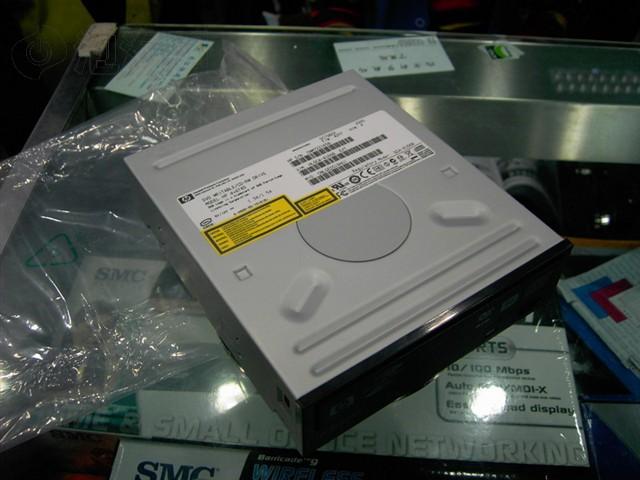
之所以管第一代光驱叫做标准型,是因为第一代光驱制定了很多光驱的标准,并且沿用至今,比如一张光盘的容量为640Mb(笔者这里称的光盘制传统的CD-ROM),光驱的数据传输率为150KB/S,这一标准也奠定了几倍速光驱这一光驱独特的叫法,比如40倍速光驱的传输速度为150KB/S*40=6000KB/S。笔者手头正好有那时的一些历史资料,让我们再重温一下。
1991年,由有全球1500家软体厂商加入的Software-Publishers-AssociATIon中的Multimdeia PC Working Group公布第一代MPC(Multimedia-Personal-Computer)规格,带动了光盘出版品的流行。一张光盘的容量是640MB,光驱的数据传输率为150KB/S(被国际电子工业联合会定为单倍速光驱),平均搜寻时间为1秒。随着市场的不断需求,硬件技术的不断增进。1993年,第二代MPC规格问世,光驱的速度已变成了双倍速,传输率达到了300KB/S,平均搜寻时间为400ms。
400ms的平均寻道时间,300KB/S的传输率,640MB的容量,对于目前动辄配一个7200转、2MB cache,30GB容量的朋友来说可能觉得第一代光驱速度太慢,容量太小。但要知道第一代光驱出现的时候还是大家用软盘作为主要移动拷贝媒介,经常用10多张盘拷贝一个软件或游戏,然后用2、30分钟将它装入机器内,如果其中一张盘有质量问题或拷错了,整个工夫就白费了。那时候硬盘也只有200MB上下,400MB的硬盘要1700、1800才能买到。笔者还清晰的记得在第一次在朋友家看到他新买的光驱时,当时的感觉就是无限的游戏和软件,并且装起来快截又方便。当然,不久笔者也拥有了自己的第一块光驱,新加坡的唯用,倍速,1000多块。
第一代光驱的特点是光驱刚刚出现,制定了光驱的很多技术标准,作为软驱与硬盘交换数据的替代品,增大了容量,提高了速度,极大的提高了效率。那时候国内品牌非常少,比较有代表的品牌象SONY、Philips及新加坡的一些品牌。
第二代光驱:提速型
笔者划分的第二代主要是指光驱从4速发展到24速(32速)这一时间段。因为之后从32速再往高速光驱发展过程中虽然速度也在提高,但更多的技术发展目标已不在速度上,因此划入下一代。
光驱发展了一段时间,由于其相对于软盘极大的优越性逐渐普及起来,成为装机时的标准配置。上百MB的软件、游戏也渐渐多了起来。装软件还稍微好一点,装一遍就完了,玩游戏时经常要从光盘调用数据,此时光驱读取速度太慢也逐渐突显出来,有时候一个游戏走到下一关读一下数据要读2、3分钟,特别是玩仙剑这样的RPG游戏,经常要在各关之间穿梭,玩一个小时要有20分钟用来读盘,这谁受得了,怎么办?提速。
此时提速也成为各家厂商技术发展的主要目标,速度从4倍速、8倍速、一直提高到24倍速、32倍速。此时光驱的支持格式也有发展,1995年夏,Multimdeia PC Working Group公布第三代规格标准。兼容光盘格式包括:CD-Audio、CD-Mode1/2、CD-ROM/XA、photo-CD、CD-R、Video-CD、CD-I等。
这个时间笔者的朋友换了一个ACER 16速的光驱,使用起来确实感觉快了,还记得笔者那时候打仙剑都喜欢去他那,看着载入数据条"唰"一下的过去了,心情也愉快起来。但速度快了也并不都好,由于光盘转速太快,噪音变大,发热量变大。当然产品的问题还是要技术的发展来解决,光驱也进入了第三代--发展型。
第二代光驱的特点是光驱逐渐普及起来,但速度慢的弱点也突出起来,提高速度成为各家制造厂商技术竞争的首要目标。光驱支持的格式也渐渐多了起来。
市场上主流的依然是洋品牌及台湾品牌,象Toshiba、NEC、Acer等,出现了一些国产品牌,但还没什么气候。
第三代光驱:发展型
光驱速度再往上提高,传输速度慢的问题已得到很好的解决,但速度提高后所带来的问题却渐渐显现出来。高速度的旋转会产生震动、噪音和热能,震动也会使激光头难以定位,寻道时间加长,并容易与激光头发生碰撞,刮花激光头;产生的热能会影响光盘上的化学介质,影响激光头的准确定位,延长寻道时间;引起的噪音会使人精神上产生不爽的效果,容易疲劳。
这一阶段值得一提的是很多国内厂商发展起来,以其完善的品质、低廉的价格受到消费者得青睐,成为市场的主流。
第三代的特点是速度已不是各厂商发展技术的主要目标,大家纷纷推出新技术,使光驱读盘更稳定,发热量更低,工作起来更安静,寿命更长。国内厂商发展起来,成为市场主流。
市场上洋品牌及台湾品牌份额有一定减少,许多国内品牌崛起,象奥美嘉\源兴、大白鲨、美达等等。
第四代光驱:完美型
又经过几年的发展,光驱的技术已经趋于成熟,各家厂商的产品虽然可能采用的技术略有不同,但产品品质却都臻于完善,甚至说完美,表现在纠错率更强,传输速度更快,工作起来更稳定、更安静、发热量更低。
保养维护大家知道,激光头是最怕灰尘的,很多光驱长期使用后,识盘率下降就是因为尘土过多,所以平时不要把托架留在外面,也不要在电脑周围吸烟。而且不用光驱时,尽量不要把光盘留在驱动器内,因为光驱要保持“一定的随机访问速度”,所以盘片在其内会保持一定的转速,这样就加快了电机老化(特别是塑料机芯的光驱更易损坏)。另外在关机时,如果劣质光盘留在离激光头很近的地方,那当电机转起来后很容易划伤激光头。散热问题也是非常重要的,一定要注意电脑的通风条件及环境温度的高低,机箱的摆放一定要保证光驱保持在水平位置,否则光驱高速运行时,其中的光盘将不可能保持平衡,将会对激光头产生致命的碰撞而损坏,同时对光盘的损坏也是致命的,所以在光驱运行时要注意听一下发出的声音,如果有光盘碰撞的噪音请立即调整光盘,光驱或机箱位置。
光驱最常见的故障多半是由于操作不当所引起的,这类故障不会损坏光驱的任何部件,只要正常的设置后便可以继续使用。

在没有光驱的电脑上安装软件是相当麻烦的,有了外置光驱之后就会方便许多了。当然,使用外置光驱也必须注意其安装使用上的一些特点,才能正确使用。 外置光驱内部由一只外置驱动盒和一只普通的IDE光驱组成,二者通过40芯的IDE接口线连接在一起。外置驱动盒还提供给IDE光驱电源线和音频输出线,其中IDE光驱可换接其它同类光驱。 外置光驱与电脑连接很简单,先将附带的信号线一端接到外置光驱背面标有“To Computer”的接口,另一端接到电脑的并行口上。如果还要同时使用打印机,可将打印线接外置光驱背面标有“To Printer”的接口上,最后给外置光驱接上电源线,打开电源开关即可。下面以Commuter外置式光驱为例,介绍其安装。 1、DOS下驱动程序的安装 运行驱动盘的Install程序,按照提示逐步安装,完毕后重新启动。外置光驱即被分配了一个驱动器符号,可正常使用。 在已经安装了驱动程序的电脑上使用,只要在电脑启动前正确连接好外置光驱即可。 其实Install程序所做的工作只是将驱动程序“Patapicd.sys”拷贝到“C:\Commuter”目录中,在“Config.sys”中加入“Devicehigh=C:\Commuter\Patapicd.sys”,在“Autoexec.bat”中加入“C:\DOS\Mscdex.exe”。 2、Windows 98下驱动程序的安装 运行驱动盘的“Setup”程序,按照提示逐步安装,完毕后打开“我的电脑”,即可见到一个新的CD-ROM驱动器图标,可正常使用。如果没有出现新的CD-ROM驱动器图标,一般重新启动即可。 安装了驱动程序的电脑,在没有接外置光驱时,点击“控制面板”中的“系统”,寻设备管理”标签,可看到“系统设备”中多了一个“Data Stor Technology Parallel Bus enumerator”驱动程序。在接外置光驱时,除了上面一个驱动程序外,还可看到另外多了两个驱动程序:“CDROM:(相应的CD-ROM型号)”和“SCSI控制器: EPP Parallel Portto ATA/ATAPI Adapter-Windows 95”。 该外置光驱在Windows 98下完全即插即用,在安装了驱动程序的电脑上,不需重新启动,只要直接连上外置光驱,驱动程序马上自动加载并产生一个新的CD-ROM驱动器符号。一旦取下外置光驱,驱动程序马上取消相应的CD-ROM驱动器符号并自动卸载。 安装使用外置光驱过程中,以下一些情况需特别注意:★ 在Windows 98下驱动程序的安装过程中,选择设备驱动程序时,需正确选择“Data Stor Technology:Data Stor Technology Parallel Bus Enumerator”; ★ 在Windows 98下使用外置光驱时,总是先打开外置光驱电源,再用数据线连接电脑的并行口。如果没打开外置光驱电源就连接,Windows 98将检测不到外置光驱的连接,驱动程序不会自动加载,外置光驱不能使用,此时即使再打开电源也没有用处。必须拔下数据线,打开外置光驱电源,重新再用数据线连接电脑的并行口; ★ Windows 98下使用外置光驱时,总是先拔下数据线,再关闭外置光驱电源,否则极有可能引起电脑死机。因为先关闭外置光驱电源再拔下数据线,Windows 98将检测不到外置光驱的脱开,不会取消相应的CD-ROM驱动器符号并卸载外置光驱的驱动程序,从而造成系统混乱。 ★ 如果在Windows 98下,外置光驱的驱动程序造成了设备冲突而不能解决时,外置光驱将不能使用,此时的补救办法是将外置光驱在DOS下的驱动程序 加到Windows 98的“Config.sys” (Devicehigh= C:\Commuter\Patapicd.sys)和“Autoexec.bat”(C:\Windos\Command\Mscdex.exe)中,连好外置光驱后重新启动即可使用,不过外置光驱的即插即用功能也就失效了,使用时,必须在电脑启动前正确连好外置光驱。 ★ 外置光驱的数据传输率为最高1.25MB(并行口为EPP模式)或最高250KB(并行口为标准模式),故应在CMOS中将并行口设成EPP模式。
故障现象:当光驱出现问题时,一般表现为光驱的指示灯不停地闪烁、不能读盘或读盘性能下降;光驱盘符消失。光驱读盘时蓝屏死机或显示“无法访问光盘,设备尚未准备好”等提示框等。1.光驱连接不当造成光驱安装后,开机自检,如不能检测到光驱,则要认真检查光驱排线的连接是否正确、牢靠,光驱的供电线是否插好。如果自检到光驱这一项时出现画面停止,则要看看光驱(主、从)跳线是否无误。提醒:光驱尽量不要和硬盘连在同一条数据线上。2.内部接触问题如果出现光驱卡住无法弹出的情况,可能就是光驱内部配件之间的接触出现问题,大家可以尝试如下的方法解决:将光驱从机箱卸下并使用十字螺丝刀拆开,通过紧急弹出孔弹出光驱托盘,这样你就可以卸掉光驱的上盖和前盖。卸下上盖后会看见光驱的机芯,在托盘的左边或者右边会有一条末端连着托盘马达的皮带。你可以检查此皮带是否干净,是否有错位,同时也可以给此皮带和连接马达的末端上油。另外光驱的托盘两边会有一排锯齿,这个锯齿是控制托盘弹出和缩回的。请你给此锯齿上油,并看看它有没有错位之类的故障。如果上了油请将多余的油擦去,然后将光驱重新安装好,最后再开机试试看。提醒:不过由于这种维修比较专业,建议大家最好找专业人士修理。3.CMOS设置的问题如果开机自检到光驱这一项时出现停止或死机的话,有可能是CMOS设置中的光驱的工作模式设置有误所致。一般来说,只要将所有用到的IDE接口设置为“AUTO”,就可以正确地识别光驱工作模式了。对于一些早期的主板或个别现象则需要进行设置。4.驱动的问题在Windows系统中,当主板驱动因病毒或误操作而引起丢失时,会使IDE控制器不能被系统正确识别,从而引起光驱故障,这时我们只要重新安装主板驱动就可以了。另外,当一个光驱出现驱动重复或多次安装等误操作时会使Windows识别出多个光驱,这会在Windows启动时发生蓝屏现象。我们只要进入Windows安全模式(点选“我的电脑→属性→CD-ROM”)删除多出的光驱就解决了。5.光驱不支持DMA早期的光驱可能不支持DMA,可以将光驱的DMA接口关闭以免造成不兼容等现象。完成设置后,按下“确定”按钮,重新启动电脑即可。DMA接口光驱与主板不兼容时,也应关闭DMA。如果你真想发挥一下光驱DMA所带来的性能的话,建议升级主板的BIOS或光驱的固件(Firmware)。另外,光驱使用久后,会出现读盘不稳定的现象,我们可以试着关闭DMA,以降低性能,提高稳定性。6.虚拟光驱发生冲突我们在安装光驱的同时,一般会装个虚拟光驱使用。但安装虚拟光驱后,有时会发现原来的物理光驱“丢失”了,这是由于硬件配置文件设置的可用盘符太少了。解决方法:用Windows自带的记事本程序打开C盘根目录下的“Config.sys”文件,加入“LASTDRIVE=Z”,保存退出,重启后即可解决问题。在安装双光驱的情况下安装低版本的“虚拟光碟”后,个别情况会表现为有一个或两个物理光驱“丢失”!建议:换个高版本的或其它虚拟光驱程序。

7.激光头老化造成排除了灰尘造成的原因,如果光驱还不能读盘很可能是“激光头”老化了,这时就要调整光驱激光头附近的电位调节器,加大电阻改变电流的强度使发射管的功率增加,提高激光的亮度,从而提高光驱的读盘能力。提醒:大家用小螺丝刀顺时针调节(顺时针加大功率、逆时针减小功率),以5度为步进进行调整,边调边试直到满意为止。切记不可调节过度,否则可能出现激光头功率过大而烧毁的情况.
光驱维护
即便光驱质量再好,技术再新,优化软件多强,也逃不过老化的厄运。我们能坐以待毙吗?当然不能。防范最重要,我们平时要养成一些好习惯,有不少人认为这些习惯都是小事,不值得费尽心思去做。实质上,我以前对老一辈玩家的告诫也不当回事,他们说什么我也不会信,可是现在懂了一点,发现他们讲的真是有道理。总之,希望大家看完保养维护后,能自觉的做下去,肯定是有百利而无一弊的!
1、拥有一个干净的工作环境:光驱的激光头如果脏了,会导致读盘不畅,盘狂转等现象。激光头的寿命是有限的,但是主要是灰尘等杂物的侵扰降低了使用寿命。而且灰尘可以导致内部的各种问题,只要你能想出来的故障,基本上灰尘都可以做到。彻底消灭灰尘是不可能的,不过建议大家使用空气清新机进行过滤,或者干脆端盆凉水放在机箱附近也是个好办法。
2、减少读盘时间:上面已经提到过,激光头会老化。如果你用的频率越高,当然老化的就快啦!这就需要我们勤动手,把光驱里面的光盘拿出来,让光驱保持空闲状态。这样久而久之,光驱的寿命会大大延长了。如果是光盘版游戏等,需要光盘才能运作的软件,我们最好使用虚拟光驱软件。(不对虚拟光驱软件做介绍了),寿命大大的提高了。
3、使用质量较好的光盘:光驱每天都要读取光盘上的大量内容,光盘的质量完全影响到了光驱的整体性能。光盘的清洁和盘面的完整,是一项比任何优化措施更重要的防范措施。光盘高速旋转,如果盘面特别脏,那些灰尘由于离心力都落到了激光头上了;而且盘面的划痕,会让光驱很久才读出来,实质上读取的时候是在加大激光功率,这么做对寿命的影响很大。但是很少有人买Z版光盘,都喜欢D版(价格便宜量又足,我一直用他……)危害就不多说了,总之,正版软件还是要支持的。
光驱的维护也就这三种了,其他的当然也有。
分类光驱是台式机里比较常见的一个配件。随着多媒体的应用越来越广泛,使得光驱在台式机诸多配件中的已经成标准配置。目前,光驱可分为CD-ROM驱动器、DVD光驱(DVD-ROM)、康宝(COMBO)和刻录机等。CD-ROM光驱:又称为致密盘只读存储器,是一种只读的光存储介质。它是利用原本用于音频CD的CD-DA(Digital Audio)格式发展起来的。DVD光驱:是一种可以读取DVD碟片的光驱,除了兼容DVD-ROM,DVD-VIDEO,DVD-R,CD-ROM等常见的格式外,对于CD-R/RW,CD-I,VIDEO-CD,CD-G等都要能很好的支持。

COMBO光驱:“康宝”光驱是人们对COMBO光驱的俗称。而COMBO光驱是一种集合了CD刻录、CD-ROM和DVD-ROM为一体的多功能光存储产品。而蓝光combo光驱指的是能读取蓝光光盘,并且能刻录dvd的光驱蓝光光驱:蓝光光驱,即能读取蓝光光盘的光驱,向下兼容DVD、VCD、CD等格式。刻录光驱:包括了CD-R、CD-RW和DVD刻录机以及蓝光刻录机等,其中DVD刻录机又分DVD+R、DVD-R、DVD+RW、DVD-RW(W代表可反复擦写)和DVD-RAM。刻录机的外观和普通光驱差不多,只是其前置面板上通常都清楚地标识着写入、复写和读取三种速度。
光驱的选购 为了适应需要,现在主流游戏均以CD-ROM作为储存介质,不仅可以方便地移动和保存,而且还包含大量精美的动画及CD音乐等。但在光驱的实际应用中经常会出现一些问题,比如:无法读盘、识盘困难、读取速度慢等。对于老用户,简单的解决方法就是自己动手修理:清晰磁头,或调大激光头功率等。而对于新装机或升级光驱的朋友,选择一款优质的CD-ROM是绝对必要的。为此,你确实需要费点心思,才能挑选到货真价实的光驱。 1.读盘速度 提到读盘速度问题,大家都希望CD-ROM能在很短时间内大量传输数据,这对于现代应用软件同样是非常重要的。在实际应用中,它们速度上的主观差别并不是很大。光驱的速度指的是最快速度,而这个数值是光驱在读取盘片最外圈数据才有可能达到的,而读内圈数据的速度会远远低于这个标称值。此外,缓冲区大小、寻址能力同样起着非常大的作用。目前市场上一些读盘能力较差的光驱在读取质量差的盘片时,为了确保读盘质量,会自动降低读盘速度。因此,想要达到包装上所标称的速度是非常困难的。此外,CD-ROM作为数据的存储介质,使用率远远低于硬盘,笔者认为恐怕没有人会将win98安装在光盘上运行。所以,我们对于光驱速度的要求也不必很苛刻,购买40X或44X的光驱完全能够满足很长一段时间内的需要。 由此看来,在选购光驱时,无须追求当时最高倍速的产品。(速度的差异主要体现在大型游戏或大型软件的运行上。)对于光驱而言,听CD、看VCD使用8X光驱已经绰绰有余;玩游戏使用24X光驱便可以应付自如。 2.容错能力如果光驱的速度很快,但容错能力很差,质量差的盘片在读取时便很困难,那标称的速度也就形同虚设,因为这种光驱在读劣质盘片时的速度基本上只有16X~24X的水平。而容错性很好的光驱,不但在读取劣质盘片时一点都不会打磕巴,而且速度也不受任何影响。由于光盘是移动存储设备,并且盘片的表面没有任何保护,因此难免会出现划伤或沾染上杂物的情况,这些小毛病都会影响数据的读取。为了提高光驱的读盘能力,厂商绞尽脑汁,各出奇招。 其中,"人工智能纠错(AIEC)"是比较成功的一项技术。AIEC对万张以上存在各种毛病的盘片都进行了研究,"记录"下问题并开发出相应的对策,并保存在光驱的芯片中。当光驱读取有问题的盘片时,如果情况与记录吻合,便采用事先计算好的方法进行纠错。AIEC在光驱容错上取得了突破性的成就。最早使用这一技术的是日本健伍公司,目前国内中科代理的"大白鲨"44X及以上产品也包含了这种技术(AIEC)。 此外,一些光驱为了提高容错能力,还相应地加大了激光头的功率。当光头功率增大后,读盘能力确实有了一定提高,但长时间"超频"使用会导致光头老化,严重缩短光驱的寿命。一些光驱在使用仅三个月后就出现了读盘能力下降的现象,很可能就是光头老化的结果。这种方法是极不可取的。那么,应如何判断你购买的光驱已被"超频"了呢?在购买的时候,你可以让光驱读一张质量较差的盘片,如果在盘片退出后表面温度很高,就证明有可能已经被"超频"。当然这也很可能是其它原因所致。因而此方法仅供参考。 3.机械问题由于速度的提升,光驱的发热量确实增加了不少,传统的塑料机心由于耐热能力较差,长时间使用会发生变形,读盘不顺利等现象。而光驱的散热无法通过散热片来解决,因此,高发热问题引起了人们的重视。为了解决这些问题,一些厂家已经使用全钢机心来制造光驱。虽然使用钢机心的光驱成本较普通光驱要高,但寿命显著提高,从长期使用的角度来看,多花一二十元买个全钢机心是很值的。目前采用全钢机心的光驱有"大白鲨44X","美达36X"等。 最后是光驱的噪音问题。随着主轴马达速度的提高,光驱在全速读盘时噪音很大,听起来很不舒服。为此,一些厂家采用了双油压动态避震系统来加以解决,确实效果显著。如果你对噪音比较明感,在购买光驱的时候,应该注意这一点。 4.品牌在很多人眼里,品牌似乎标志着一个产品的质量好坏,在市场上Acer、华硕、源兴、飞利浦、索尼等都属知名品牌。这些名牌产品的质量一般都有保障。但由于CD-ROM结构大致相同,从而使得假冒产品从很多渠道进入了零售市场。尤其是飞利浦系列光驱,现在市场上一些使用飞利浦机芯或飞利浦激光头的光驱都标榜是飞利浦产品,用户在选择时难辨真伪。此外,还有很多水货充斥着市场,同一厂家的产品,由于针对销往国内、外产品的读盘能力处理上的不同,从非正常渠道进来的水货产品的读盘能力很可能要大打折扣。 5.售后服务售后服务无非就是质量保证期长短的问题,现在光驱产品保修期按不同品牌有三个月到一年不等,保修期的长短在一定程度体现了厂家对自身产品的信心。 比如:华硕的光驱,就提供了三个月包换,一年保修的承诺,让用户使用起来很放心。一些没有正经包装的散装光驱或者水货质量上都存在着潜在的问题。建议你不要购买。 不过值得注意的是,有些杂牌光驱也声称保修一年,而时间一长代理商可能就销声匿迹了,使购买时的所谓保修承诺也随风逝去。 6.其它选购光驱时,还要特别注意一些细节问题,比如光驱后部是否支持2针的SPDIF数字输出,通常我们连接CD音频信号使用的是光驱后部的4针模拟输出,而部分高倍速光驱附带的2针SPDIF接口并没有使用。如果用户购买了含有SPDIF输入的声卡,就会用到光驱2针SPDIF数字输出。 此外,缓存的大小也直接影响到光驱传输的特性,一般光驱的缓存都不应小于128KB,而且是越大越好。
刻录技术随着发展刻录机的刻录速度越来越快,刻录机对缓存容量的需求也越来越大,但受成本的限制缓存容量的增加幅度远远跟不上刻录速度的发展。大家知道,在刻录一盘空白的盘片的时候,不管以何种方式或格式刻录数据,刻录机都会预先读入数据到缓存(Buffer)中,当刻录机的缓存存满的时候,刻录机就会开始执行刻录数据的动作,缓存中必须要有足够的数据供给刻录机才能保证刻录的顺利完成。但是数据传输给刻录机缓存时,由于各种各样的原因容易造成输入的速度跟不上刻录机的写入速度,如果缓存中数据被耗尽,此时就会发生Buffer UnderRun(缓存欠载)错误,这样就会刻录失败,盘片报废。为了避免缓存欠载错误的发生,光储厂商相继开发了一些防刻死技术,以期望在数据短时间断流的状况下,把刻录的影响降到最低。防刻死技术都是在激光头定位精度和Fireware软件上作了改进,当发生数据传输断流时,刻录机会自动记录下断点,并停止刻录动作,当缓存内数据符合要求时,再自动寻找到断点继续刻录。这样就避免了缓存欠载错误的发生,但防刻死技术也有它自己固有的缺点,首先使用防刻死技术会浪费时间和光盘的空间,在使用防刻死技术的时候,光头要从写状态变成读状态,而且要记录下断点,然后等待缓存中的数据满了再从断点处写入,一般来说,每使用一次防刻死技术需要大约30秒钟的时间。同时对于一些光头精度不高的刻录机来说,可能因为断点定位不准确而导致下次光驱读取不畅。有些防刻死技术还会出现使刻录的CD产生爆音等副作用。虽然有如上瑕疵,防刻死技术仍旧是降低刻坏盘几率的最佳方法之一。各厂商开发的防刻死技术各不相同,主要采用的有一下几种:Burn-ProofJust LinkSeamless LinkPower-BurnExaclinkSAFEBURNSMART CloneWriteProofSuperLink此外还有一种常见技术叫做光雕刻录技术。其实光雕刻录和上边的刻录技术并不是一个意思,光雕技术是惠普与威宝公司共同开发的一项允许用户在光盘背面刻写个性化图案的技术,需要刻录机和光盘同时支持。光雕技术用激光雕刻涂在光盘上的一层特殊材料,使其颜色发生变化,从而实现雕刻的效果。物理结构上光雕刻录机比一般的DVD刻录机产品多了一个光头,专门用来定位的“光学定位器”,用来保证雕刻图案时的准确定位。通常支持光雕的光盘比普通光盘略贵一点。Burn-ProofBurn-Proof是 Buffer Under Run-Proof的缩写,意思就是缓存欠载保护。该技术由日本Sanyo(三洋)公司开发,也是最早投入商业应用并获得成功的缓存欠载保护技术之一。Burn-Proof技术是在刻录机内部增加了一组特制的芯片,三洋公司为UltraSCSI接口和IDE接口的刻录机分别开发了相应的控制芯片LC898023和LC898093KM。在刻录开始后,该芯片组会持续监控刻录机缓存的状态,当缓存内的数据发生短缺,且数据量小于所设定的存量底限时,该芯片就会暂停刻录机的刻录动作。直到缓存中的数据充满后,先对比刻录的数据与缓存中的数据,在将每一笔数据同步后,会搜寻上一个成功刻录的磁道位置,搜寻到磁道位置后便计算和同步,同时准确定位下一个写入磁区的位置,从而接上暂停前的情况继续刻录。虽说防刻死技术可以搜索到刻录停止的位置,但要做到后续刻录与停止前刻录数据无缝隙的连接那是根本不能达到的,只能把二者之间的间歇控制在一个不影响数据读取的范围内。在桔皮书规范中规定,CD刻录中数据之间的间隙不能超过100微米,而中间的细小间隔通过ECC校验码来修正。Burn-Proof技术能保证从其停止位置到后续刻录之间的间隔不超过40微米,完全符合桔皮书标准,不会造成刻录产品的读取困难问题,还有效避免的缓存欠载错误的发生。Just LinkJust Link是由理光(Ricoh)公司开发的,也是通过内加控制芯片的方法使刻录机具有防刻死功能,是理光为了对抗三洋的Burn-Proof而开发的。JustLink的原理是:在烧录时,监视缓存中已存取的数据量,当缓存中的数据量降低到易发生缓存欠载的水准时,停止写入的动作并保持当时的状态,同时继续存取数据于缓存之中。待存储到一定量后,在停止的位置后再度开始写入,如此重复直至烧录完结,工作原理和Burn-Proof基本一致,但是间隙控制精度要高得多,可以控制在2μm以内,这对光盘的影响已不太容易察觉到了;Just Link还提供了控制使用次数的支持,可由自己来决定使用与否或使用次数。JustLink技术与Burn-Proof技术相比有三个较大的不同。一个是BURN-Proof是在出现缓存欠载后才暂停刻录,直到缓存内数据被充满才恢复刻录;而JustLink则是一直监视缓存中的数据量,当数据量减少到一定值(不是到零)时就会暂停刻录。第二当恢复刻录时,ustLink允许当缓存内的数据达到一定量就可以重新开始刻录;而BURN-Proof技术则要等到缓存被注满数据后才继续进行刻录。第三就是JustLink技术最大优点,中断点和续刻点之间的间隙非常小。在12倍速刻录时只有2微米的间隙,而在12倍速下BURN-Proof技术产生的间隙有40微米。而中断点和续刻点之间的间隙随着刻录速度的增加也会增大,这样在刻录速度增大时,BURN-Proof技术生成的间隙就比较大了。Seamless LinkSeamless Link技术由菲利浦(Philips)公司所开发,该技术是以理光的Just Link技术为基础。推出的时间较前两种晚,因此在程序控制和技术完善程度都要高于前两种技术。SeamlessLink的原理是:在进行烧录的同时,随时监控缓存中的数据量,当数据量下降到一定比例时,关闭激光刻录头,同时记录确切的中断点(ExactlyRecEndPoint),并使激光刻录头保持在暂停时的状态。当缓存中的数据量上升后,激光刻录头根据刚才记下的中断点数据搜寻到中断点后重新开始烧录工作,直至烧录进程完毕。

SeamlessLink技术除了具备JustLink技术的优点以外,还可以在刻录过程中实时显示缓存中的数据量。此外,由于BURN-Proof和JustLink技术需要额外的控制芯片才能实现防止缓存欠载的功能,不但增加了刻录机的生产成本,而且需要刻录软件必须改进和支持。而SeamlessLink技术的实现不需要额外的控制芯片,其指令被集成在刻录机的FirmWare(固件)上,因此不但降低了生产成本,而且对刻录软件没有提出额外的要求,提高了采用该技术的刻录机的适用性Exaclink是目前较新的防刻死技术,由美国Oak Technology公司研制开发。Exaclink技术所形成的"空隙"不超过1微米,再配合8M的超大容量缓存,其优秀的表现可见一斑!当前代表的产品有LG系列刻录机。SAFEBURNYamaha公司采用了SafeBurn技术的刻录机,还辅之以8MB的大容量缓存和刻录速度控制功能,以将刻录的稳定性提升得更高。该技术最大的特点是所有的缓存欠载应付措施都在缓存中直接进行,无需外界干预。即使刻录中欠载保护启动,恢复正常刻录时也不会产生接缝。这是首个无空白区域的链接技术。目前这种技术只应用在雅马哈刻录机上。通常雅马哈的刻录机价格比较贵,主要面向高端用户。SMART CloneSMART Clone包括了BURNProof防刻死技术和一项与JustSpeed类似的技术,可以通过检测盘片质量来决定刻盘时的电机转速和激光头功率的大小。通过检测使用的盘片,并与刻录机上Firmware里面的数据库进行对照,找出这张盘片所支持的最佳写入方法和速度,然后进行刻录;如果在数据库上并没有列出盘片的资料,刻录机将采用一个默认的方法,记录下这种盘片的特征以及环境参数,通过这些测试得出一个最佳写入方法和速度,然后对激光头的功率进行调整,刻录盘片,避免因盘片质量和激光功率过大而导致烧录失败。如果你使用的盘片质量很差,刻录机将对质量较好的区域采用一个较快的速度,而在质量不好的区域将降速刻录,最终顺利完成刻录工作。Smart-Clone技术的实用性很强,当我们在拷贝CD音轨的时候,通常从光驱提取音轨数据的速度快于将音轨数据写入磁盘的速度,Smart-Clone可以将读写速度调节一致,使之均衡,增加光驱的读盘稳定性。以避免因盘片质量和激光头功率过大导致的烧盘问题,双重保障刻录成功率。就SMART-Clone技术特点而言,它已经不仅仅单纯是解决缓存欠载的技术,它还溶入了其它优化刻录技术。Power BurnPowerBurn技术由Sony公司开发,工作原理和SANYO(三洋)的Burn-Proof基本相同。同其它防刻死技术一样,它也能及时控制及准确地连接数据刻录的中断及恢复点,并且其还能通过为记忆媒体设定最佳的刻录条件,自动调整主机传送数据的延误,以避免将数据写入时发生缓存欠载错误。Power-Burn除了能自动为刻录机选择最佳的刻录条件(如刻录速度)之外,还会通过查找存储于Firmware内的光盘资料数据,如建议的刻录速度及光盘刻录面的条件等,对光盘的性能进行分析,进而做出最佳的刻录行为。工作原理与Burn Proof基本相同,二者在间隙控制方面也相差无几,PowerBurn也是在40微米左右。WriteProofWriteProof是Teac公司推出的一种技术。该技术的特点是:在刻录过程中,检索模块不停地检查缓存中的数据量,当少于10%的时候挂起刻录,但检查工作并未停止,直到缓存中的数据量恢复至10%时继续刻录;反之,则继续挂起。由于缓存中的数据量是不停被检查的,因此提高了刻录的成功率。当然,这样付出的代价是对CPU资源的占用率加大SuperLink技术SuperLink防刻录死技术是一种全新的刻录保护技术。其工作原理是在刻录时监测内置缓存的数据量,当缓存数据为空时,芯片控制刻录光头停止工作,等待缓存载满数据后,会自动搜索刻录终止点,以不大于10微米的点距进行继续刻录。可以最大限度的减少刻录CD光盘播放时暴音的出现。根据刻录机的规定,磁区间的最大间隙不能超过100微米,SuperLink技术达到的10微米间距已经远低于这项标准。SuperLink技术基于硬件实现,无须软件支持兼容性更高,在winxp这种内置刻录功能的操作系统中刻录CD-R/RW可以像使用软盘一样方便并且很安全。同时可以保证在完美刻录的同时可以进行上网、听音乐等任务,减少了等待的时间
光驱厂商先锋、索尼、三星、飞利浦、建兴、华硕、明基、惠普、微星、联想
uc电脑园提供的技术方案或与您产品的实际情况有所差异,您需在完整阅读方案并知晓其提示风险的情况下谨慎操作,避免造成任何损失。

浏览次数 886
浏览次数 254
浏览次数 6231
浏览次数 285
浏览次数 658
浏览次数 11141
浏览次数 4098
浏览次数 2527
浏览次数 2389
浏览次数 2177
未知的网友